小编教你psd格式用什么打开
- 分类:Win8 教程 回答于: 2019年02月20日 11:28:00
psd格式怎么打开呢?这是小编在刷网页的时候看到,看到网友提到的问题,所以就花了一些时间来了解这个,现在就将psd文件怎么打开的方法献上给大家。
有很多朋友在使用电脑的时候,都遇到过后缀为psd的格式文件,却又不知道它是什么意思,更不知道该怎么打开。因此,针对该问题,今天小编就给大家唠唠怎么打开psd格式。
1,首先,下载安装“Photoshop”软件,安装好之后,桌面上一般会生成一个快捷方式,双击Photoshop该快捷方式图标,
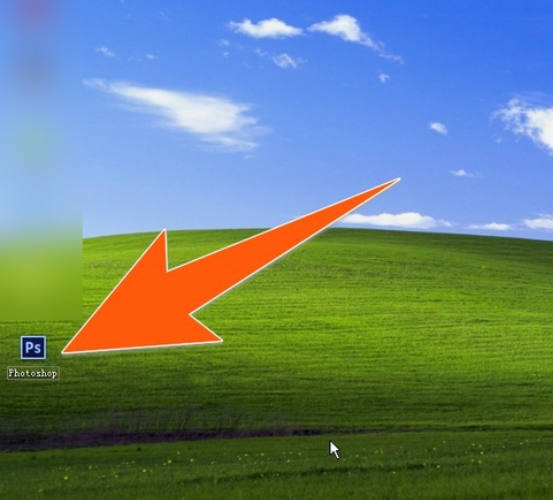
psd格式怎么打开电脑图解1
2,打开后,将要打开的PSD文件,用鼠标选中不放,拖动到Photoshop软件内即可打开,如下图所示
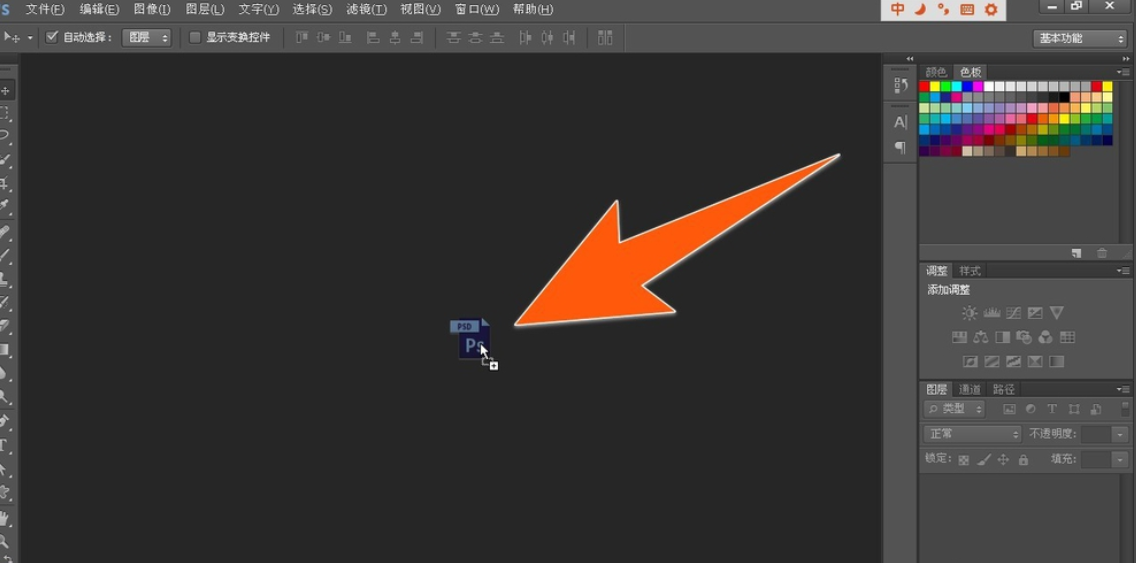
PSD格式电脑图解2
3,另还可以点击Photoshop菜单栏的文件—打开,在打开对话框内,找到要打开的PSD文件,点击“打开”按钮

psd电脑图解3
4,现在,这个PSD文件就成功的打开了,PSD文件在Photoshop中打开后,在软件的右侧,可以清楚的看到该PSD文件的图层结构,并且也可以开始编辑了。

PSD格式电脑图解4
好了~以上陈述就是关于psd文件怎么打开的操作流程啦~
 有用
26
有用
26


 小白系统
小白系统


 1000
1000 1000
1000 1000
1000 1000
1000猜您喜欢
- win8系统安装,小编教你安装教程..2017/11/11
- 如何设置电脑支持UEFI启动,小编教你设..2017/12/13
- win8系统还原按哪个键的详细介绍..2021/06/02
- xp怎么进入安全模式,小编教你怎么进入..2017/11/28
- cmd命令大全,小编教你cmd命令有哪些..2018/05/24
- 0xC004C001,小编教你win8出现错误代码..2018/03/12
相关推荐
- 网络受限制或无连接怎么办,小编教你网..2018/08/02
- win8系统升级win10系统的方法..2021/11/25
- 小编教你swf格式怎么打开2017/12/09
- 如何打开win8系统还原功能2020/06/25
- 小编详解电脑安卓模拟器那个好用..2019/01/21
- windows98iso镜像怎么下载2022/09/19

















